|
当前Excel表格里面有多张工作表,分别是各个部门的员工信息表。学历一列,不需要每个人手动录入。我们可以使用excel数据有效性(数据验证)来做。 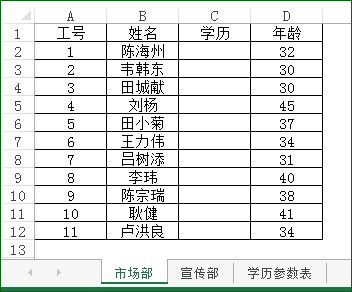 操作步骤如下:
第一步,选择A2:A7单元格区域,新建名称框里面输入名称,比如:学历列表。(思考:为什么要将A7空白单元格也包含进去)
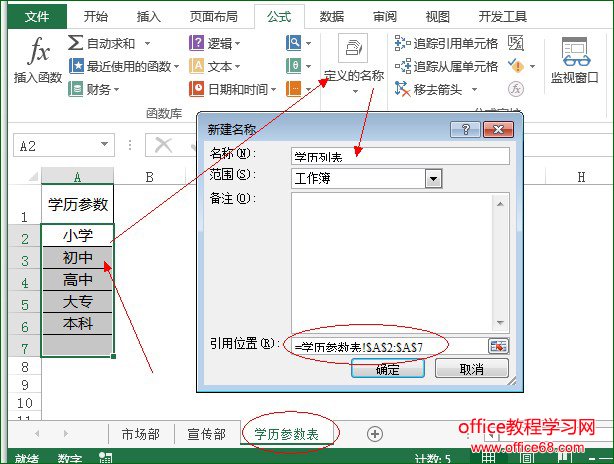 第二步,返回到“市场部”工作表,选择“C2:C11单元格”,执行数据验证,“允许”下拉框选择“序列”,来源框输入“=学历列表”(就是第一步定义的名称)。
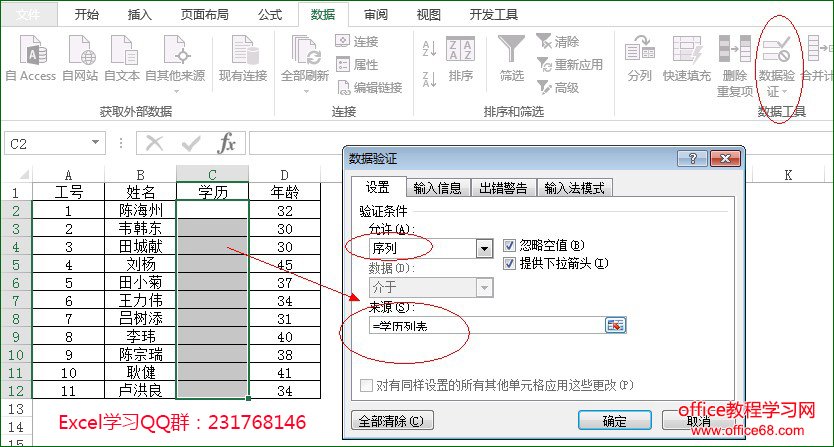 效果如下所示:
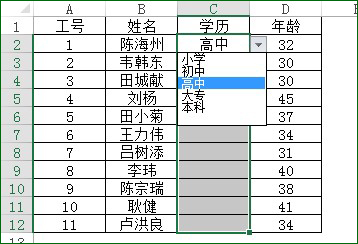 第三步,同样的方法,完成“宣传部”工作表里面的“学历”一列的设置。
延伸思考:如果学历一列里面需要增加 “博士”、“硕士”,你又会如何操作? |